Como cortar um vídeo em um dispositivo Android e remover áreas indesejadas
A edição de vídeo ainda não é uma tarefa fácil para a maioria das pessoas. Felizmente, existem cada vez mais utilitários que podem ajudá-lo a agilizar o procedimento. Não se pode negar que a pós-produção de vídeo envolve uma variedade de aspectos, incluindo alteração de imagens, cores, qualidade, filmagens e muito mais. Este guia se concentra em como cortar um vídeo em um telefone ou tablet Android. Para que você possa remover assuntos ou áreas indesejadas dos seus vídeos no seu aparelho.
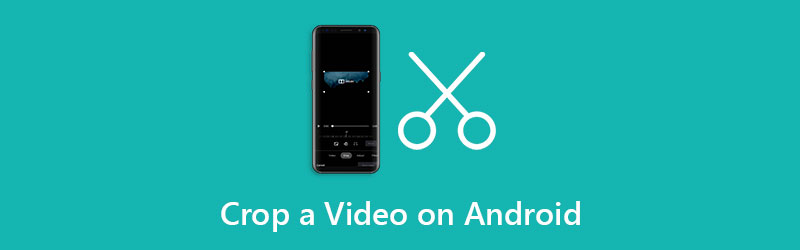
- LISTA DE GUIAS
- Parte 1: Como cortar um vídeo no Android sem computador
- Parte 2: Como cortar vídeo do Android com um computador
- Parte 3: Perguntas frequentes sobre como cortar um vídeo no Android
Parte 1: Como cortar um vídeo no Android sem computador
Caminho 1: como cortar um vídeo no Android pelo Google Fotos
O Google Fotos é um serviço de nuvem gratuito. Alguns usuários do Android fazem backup de seus vídeos com este serviço. Além de espaço de armazenamento gratuito, ele também oferece um editor de vídeo, que pode cortar um vídeo no Android rapidamente.
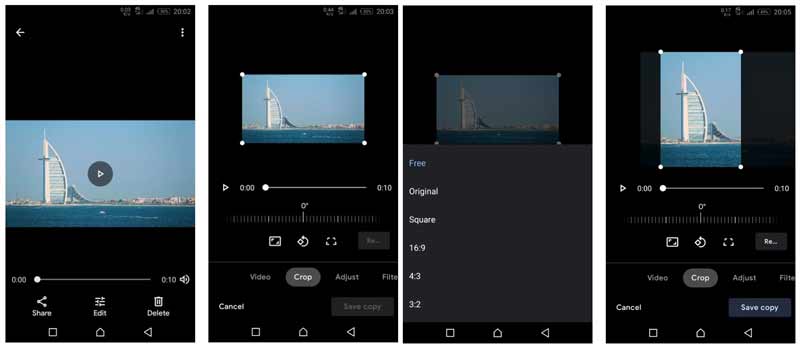
Abra o aplicativo Google Fotos na bandeja de aplicativos, faça login em sua conta e toque no Adicionar ícone para enviar o vídeo que você deseja editar.
Em seguida, encontre o vídeo após o upload e abra-o na tela do media player. Toque em Editar botão abaixo da linha do tempo para seguir em frente.
Mude para o Cortar ferramenta na barra de ferramentas inferior e você obterá as predefinições de proporção de aspecto. Agora você pode alterar a proporção do vídeo no Android. O Livre A opção permite redimensionar o vídeo para qualquer proporção ajustando cada borda da caixa de corte.
Visualize o vídeo e toque no Salvar cópia botão para salvar o vídeo recortado no Android como um novo arquivo. Se você pretende usar o vídeo no seu telefone, é necessário baixá-lo.
Caminho 2: como cortar um vídeo no Android online
O aplicativo Galeria integrado no Android não inclui recursos avançados de edição de vídeo, como corte. Se você não gosta de instalar nenhum editor de vídeo, aplicativos baseados na web são outra opção para cortar um vídeo no Android, como o Clideo.
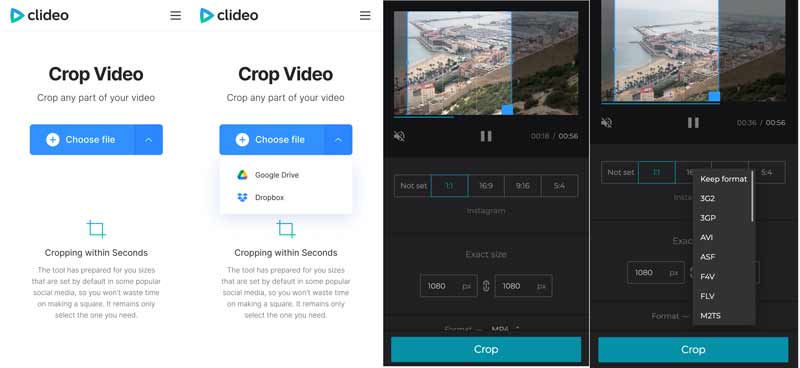
Execute seu navegador em seu dispositivo Android e visite o editor de vídeo online (https://clideo.com/crop-video).
Toque em Escolher arquivo botão na página inicial e carregue o vídeo alvo da sua Galeria. Se você deseja enviar um vídeo de um serviço em nuvem, pressione o botão para cima ícone e escolha Google Drive ou Dropbox.
Assim que o vídeo for carregado, você verá a página de corte. Aqui você pode cortar o vídeo no Android movendo a caixa de corte, alterando a proporção com as predefinições ou redimensionando-o definindo as dimensões.
Toque em Cortar botão depois de obter o efeito desejado. Em seguida, você pode pressionar o Download botão para salvar o vídeo recortado no Android.
Observação: O aplicativo de corte de vídeo online permite cortar um vídeo gratuitamente, mas adiciona uma marca d’água ao resultado. Se você quiser remover a marca d'água, pague por isso.
Parte 2: Como cortar vídeo do Android com um computador
Embora você possa cortar vídeos no Android usando um aplicativo editor de vídeo ou uma ferramenta online, isso não é muito conveniente devido à tela pequena. Como solução alternativa, sugerimos que você corte vídeos do Android em um computador usando Conversor de vídeo ArkThinker final. Inclui uma ferramenta de corte de vídeo.
- Corte um vídeo Android com um computador com um clique.
- Produza resultados de vídeo de alta qualidade usando tecnologia avançada.
- Suporta quase todos os formatos de vídeo, como MP4, MOV, FLV, etc.
- Ofereça uma ampla gama de ferramentas bônus, como conversão de vídeo.
Como cortar um vídeo Android com um computador
Adicionar um vídeo
Inicie o melhor editor de vídeo depois de instalá-lo no seu PC. Foi atualizado para Windows 11. Existe outra versão para Mac. Vá para o Caixa de ferramentas guia na faixa superior e escolha o Cortador de vídeo opção. Isso abrirá a interface principal. Clique no Adicionar ícone para importar o vídeo do Android para cortar. Ou arraste e solte o vídeo desejado na interface para adicioná-lo diretamente.

Cortar vídeo do Android
Agora você pode cortar o vídeo do Android arrastando a caixa de corte na imagem. Para cortar o vídeo com exatidão, insira as dimensões no campo Área de corte seção. Você também pode alterar a proporção do vídeo com a opção Proporção. Acerte o Visualização botão para visualizar o efeito usando o media player integrado.

Exportar vídeo recortado
Depois de obter o efeito desejado, defina o nome do arquivo e o formato de saída na área inferior. aperte o Pasta ícone para selecionar um diretório específico para salvar o vídeo recortado do Android. Por fim, clique no Exportar botão para salvar o vídeo em seu disco rígido. Depois você pode transferir o resultado para o seu dispositivo Android ou compartilhá-lo na internet.

Parte 3: Perguntas frequentes sobre como cortar um vídeo no Android
O telefone Android vem com um aplicativo de corte de vídeo?
Não, o telefone Android não inclui nenhuma ferramenta para cortar um vídeo. O aplicativo Galeria só pode cortar um vídeo. Para cortar um vídeo no Android, você precisa instalar um editor de vídeo ou usar um aplicativo baseado na web.
Qual é o melhor aplicativo de corte de vídeo para Android?
Os melhores aplicativos de corte de vídeo para Android incluem: 1. Google Fotos 2. KineMaster 3. VivaVideo 4. Quik Video Editor 5. Funimate
Por que o vídeo fica desfocado após o corte?
A maioria dos aplicativos de edição de vídeo pode retocar vídeos e compactar a qualidade. Como resultado, a qualidade ficará ruim. Para evitar isso, é melhor procurar um editor de vídeo poderoso.
Conclusão
Este guia demonstrou três maneiras de cortar um vídeo no Android com ou sem computador. O aplicativo Google Fotos é uma forma gratuita de remover áreas ou assuntos indesejados de um vídeo no Android. Além disso, você também pode tentar uma ferramenta online para obter o mesmo resultado. ArkThinker Video Converter Ultimate é a melhor escolha para cortar um vídeo Android se você tiver um computador. Mais perguntas? Fique à vontade para deixar uma mensagem abaixo e responderemos o mais breve possível.
O que você acha deste post? Clique para avaliar esta postagem.
Excelente
Avaliação: 4.9 / 5 (com base em 198 votos)
Encontre mais soluções
Tutorial prático para editar a cor do vídeo sem perda de qualidade Métodos práticos para iluminar um vídeo em computadores ou dispositivos móveis Os 8 principais softwares de edição de vídeo pagos e gratuitos para Windows 11/10/8/7 Os 8 principais softwares de edição de vídeo pagos e gratuitos para computadores/laptops Mac Como substituir o áudio em um vídeo em dispositivos diferentes 2022 Como recortar áudio no Audacity, WMP, iMovie, Online, TrimmerArtigos relativos
- Editar vídeo
- Compactar GIF – Reduza o tamanho do GIF no PC/Mac, iPhone, Android
- 5 melhores compressores MP4 para reduzir o tamanho do arquivo de vídeo 2022
- Compactar vídeo Android – Reduza o tamanho do vídeo no Android
- Como redimensionar um vídeo para Instagram Story, Feed e IGTV
- Adobe Premiere Crop Video – Como cortar vídeo no Premiere
- Tutorial verificado para compactar um vídeo no iPhone sem perda de qualidade
- Tudo o que você precisa saber sobre o conceito de proporção de vídeo
- Métodos práticos para cortar um vídeo em um telefone ou tablet Android
- Tutorial concreto para cortar e redimensionar um vídeo no QuickTime Player
- Tutorial verificado para cortar vídeo permanentemente no VLC para iniciantes



